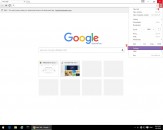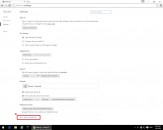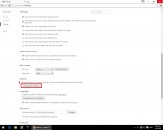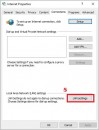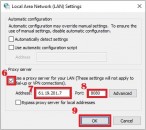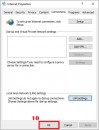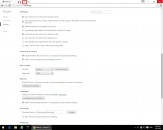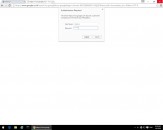วิธีกำหนดค่า proxy setting สำหรับใช้งานผ่านระบบ Internet นอกคณะแพทยศาสตร์และนอกมหาวิทยาลัยสงขลานครินทร์ (สำหรับผู้ใช้ Google Chrome)
*** อ้างอิงจาก Google Chrome เวอร์ชั่น 47.0.2526.106 m ภาษาอังกฤษ บน Windows 10 ***
ดาวน์โหลดวิธีกำหนดค่า
- วิธีกำหนดค่า proxy setting สำหรับใช้งานผ่านระบบ Internet นอกคณะแพทยศาสตร์และนอกมหาวิทยาลัยสงขลานครินทร์ (สำหรับผู้ใช้ Google Chrome).docx
- วิธีกำหนดค่า proxy setting สำหรับใช้งานผ่านระบบ Internet นอกคณะแพทยศาสตร์และนอกมหาวิทยาลัยสงขลานครินทร์ (สำหรับผู้ใช้ Google Chrome).pdf
1. ทางด้านมุมขวาบนของโปรแกรม เลือกเมนูที่เป็นเส้นขีดสามขีด จากนั้นเลือก “Settings”
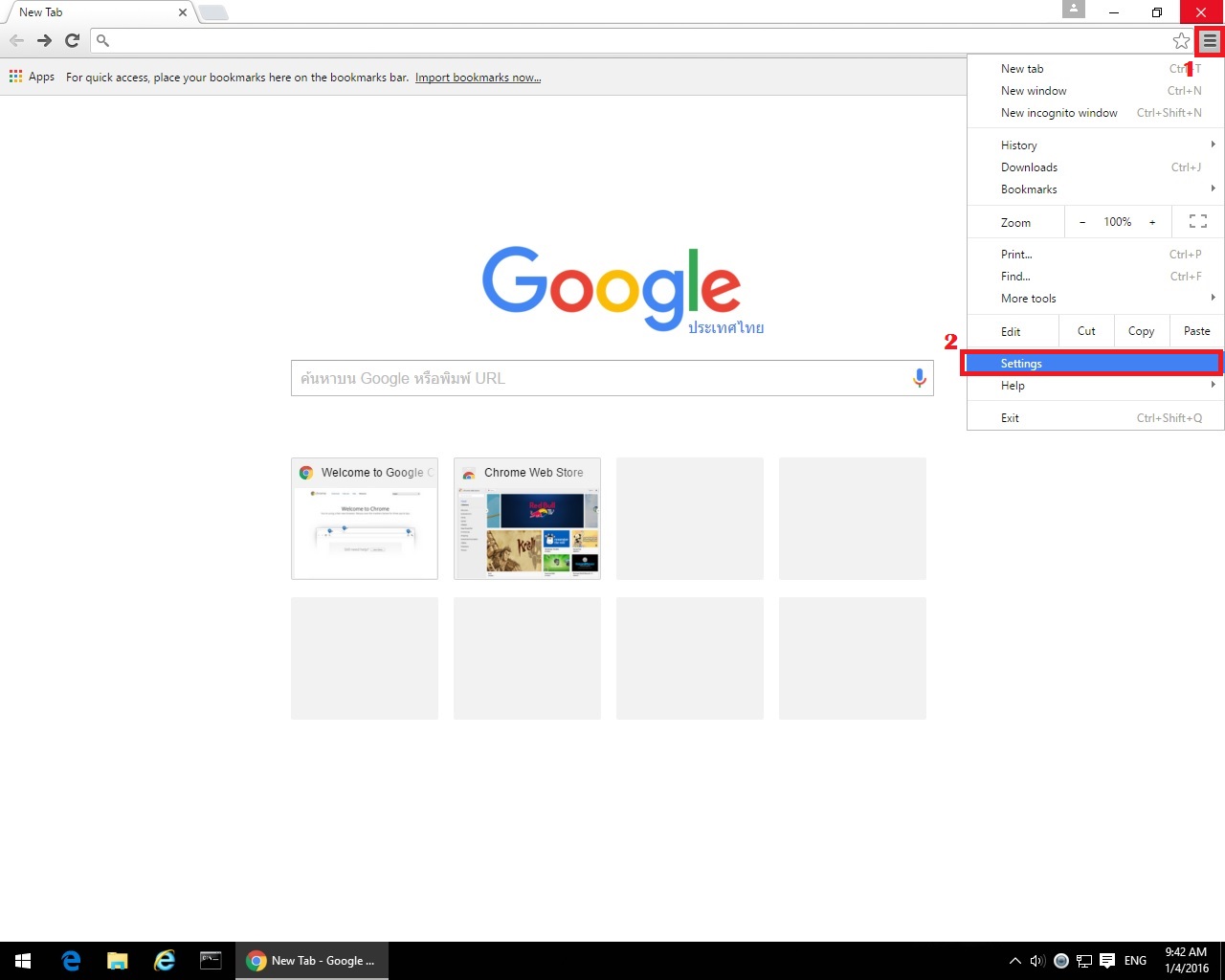
2. ด้านล่างเลือก “Show advanced settings…”
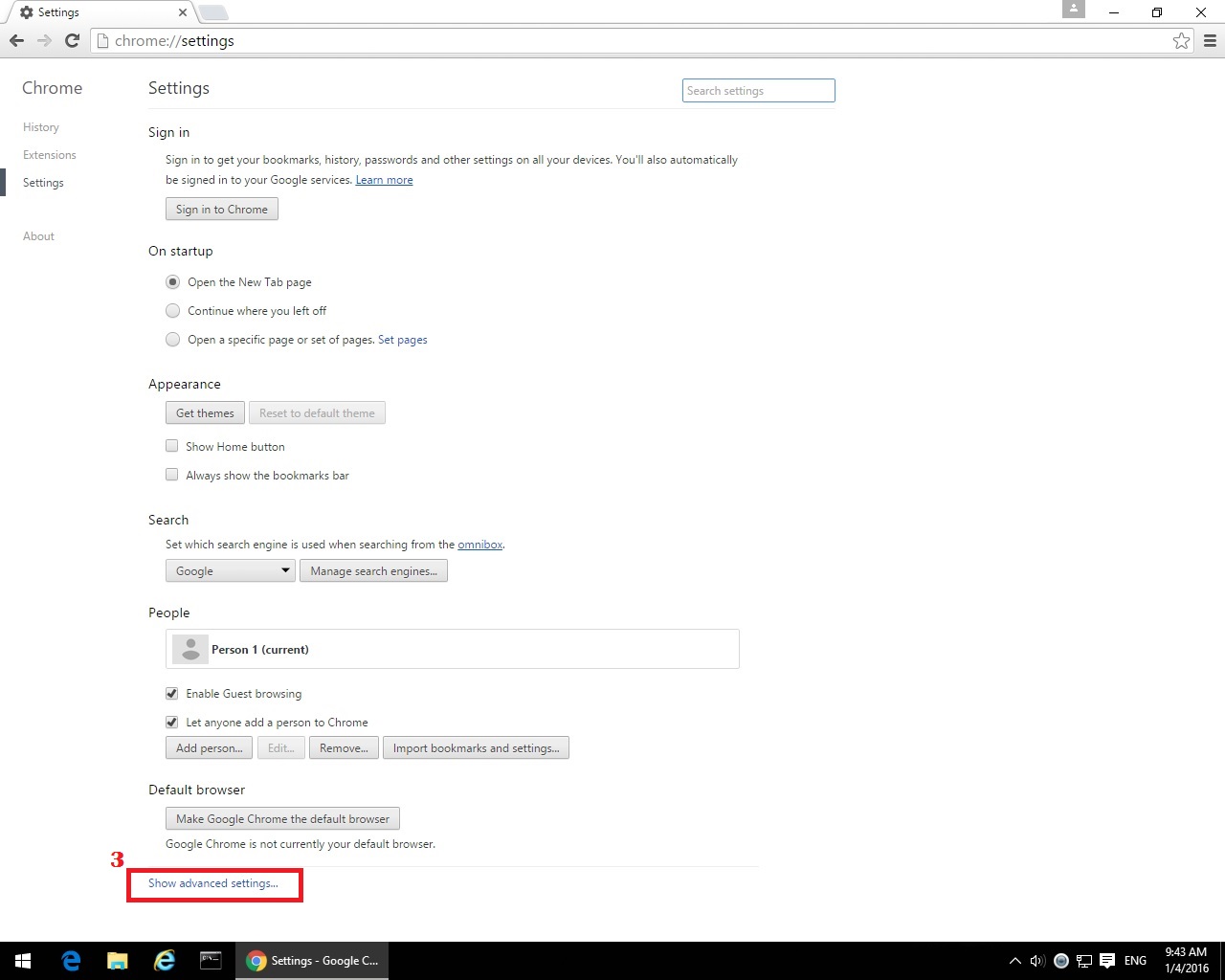
3. ในหัวข้อ Network เลือก “Change proxy settings…”
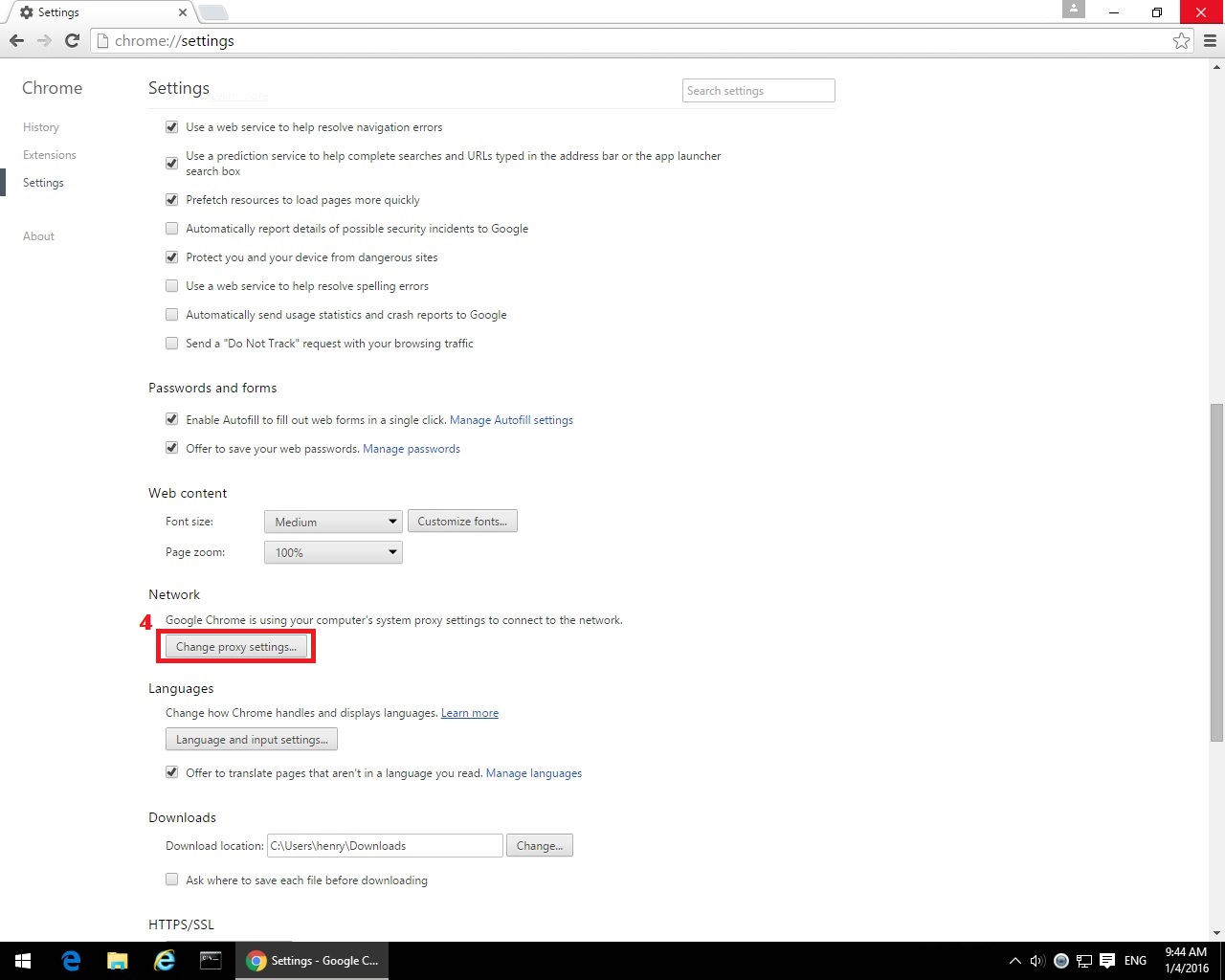
4. ในหน้าต่าง “Internet Properties” ด้านล่างเลือก “LAN settings”
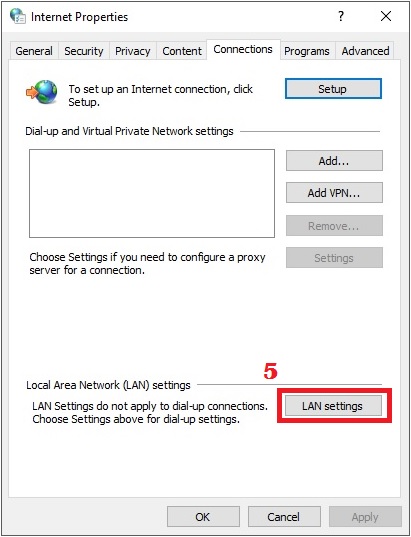
5. ในหน้าต่าง “Local Area Network (LAN) Settings” ในหัวข้อ “Proxy server” เลือก “Use a proxy server for your LAN (These settings will not apply to dial-up or VPN connections).” ในช่อง “Address:” ใส่ 61.19.201.7 ในช่อง “Port:” ใส่ 8080 จากนั้น กดปุ่ม “OK” ออกมาเรื่อยๆ
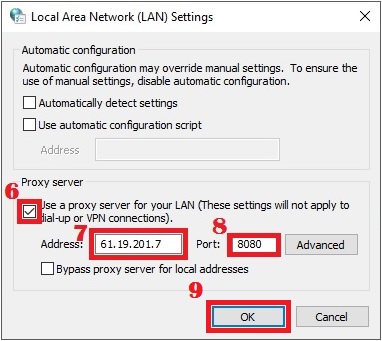
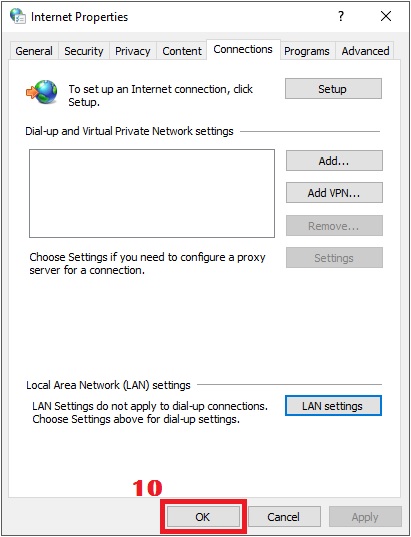
6. ทางด้านบนปิดแทป Settings
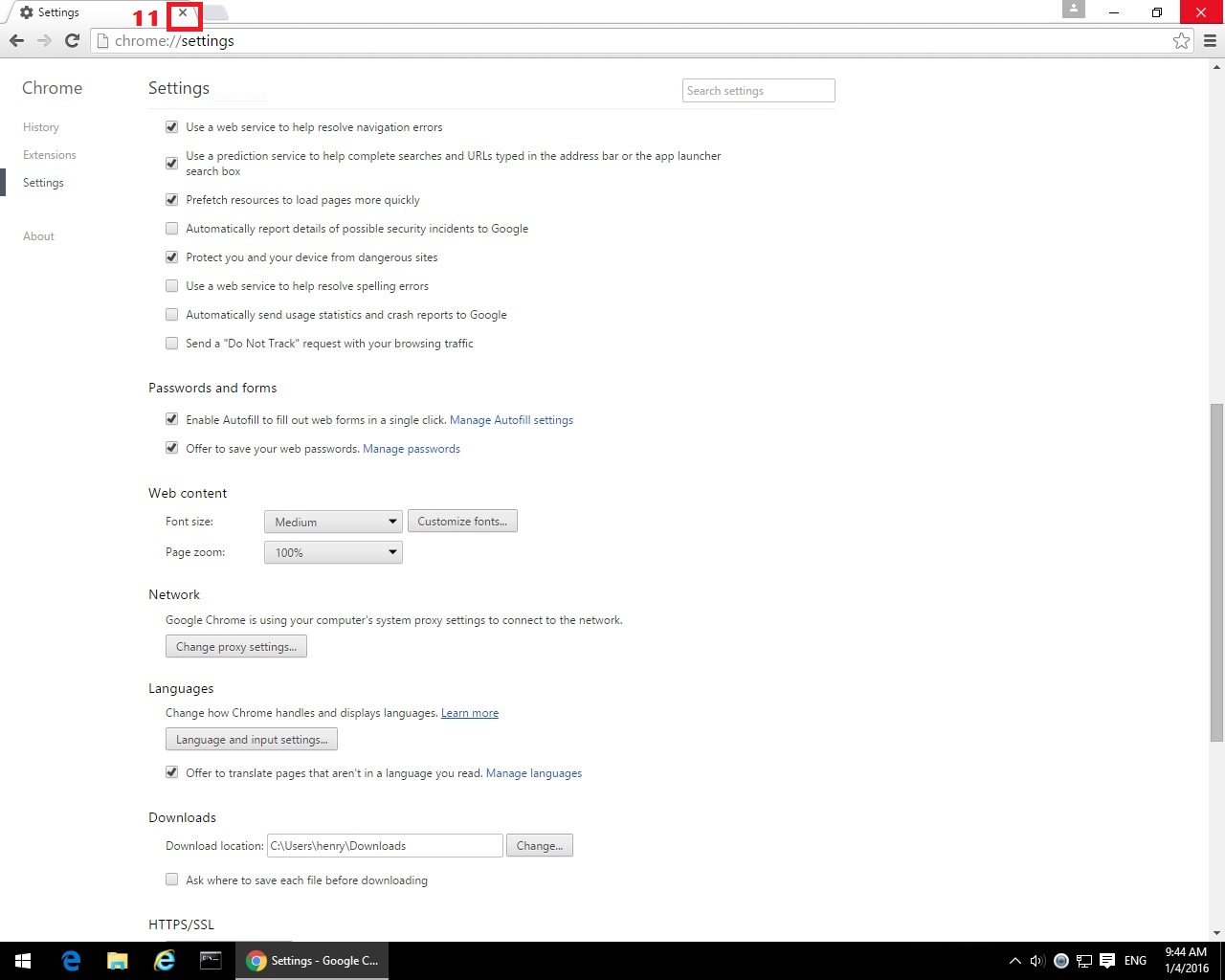
7. เมื่อทำการเปิด web ครั้งแรก จะต้องใส่ ชื่อผู้ใช้/รหัสผ่าน ซึ่งเป็น ชื่อผู้ใช้/รหัสผ่าน เดียวกับระบบ mail ของทางมหาวิทยาลัย ( ระบบ @psu.ac.th ) และจะอนุญาติให้ทำการ login ผ่านได้เฉพาะชื่อผู้ใช้ทึ่สังกัดคณะแพทย์ฯ เท่านั้น
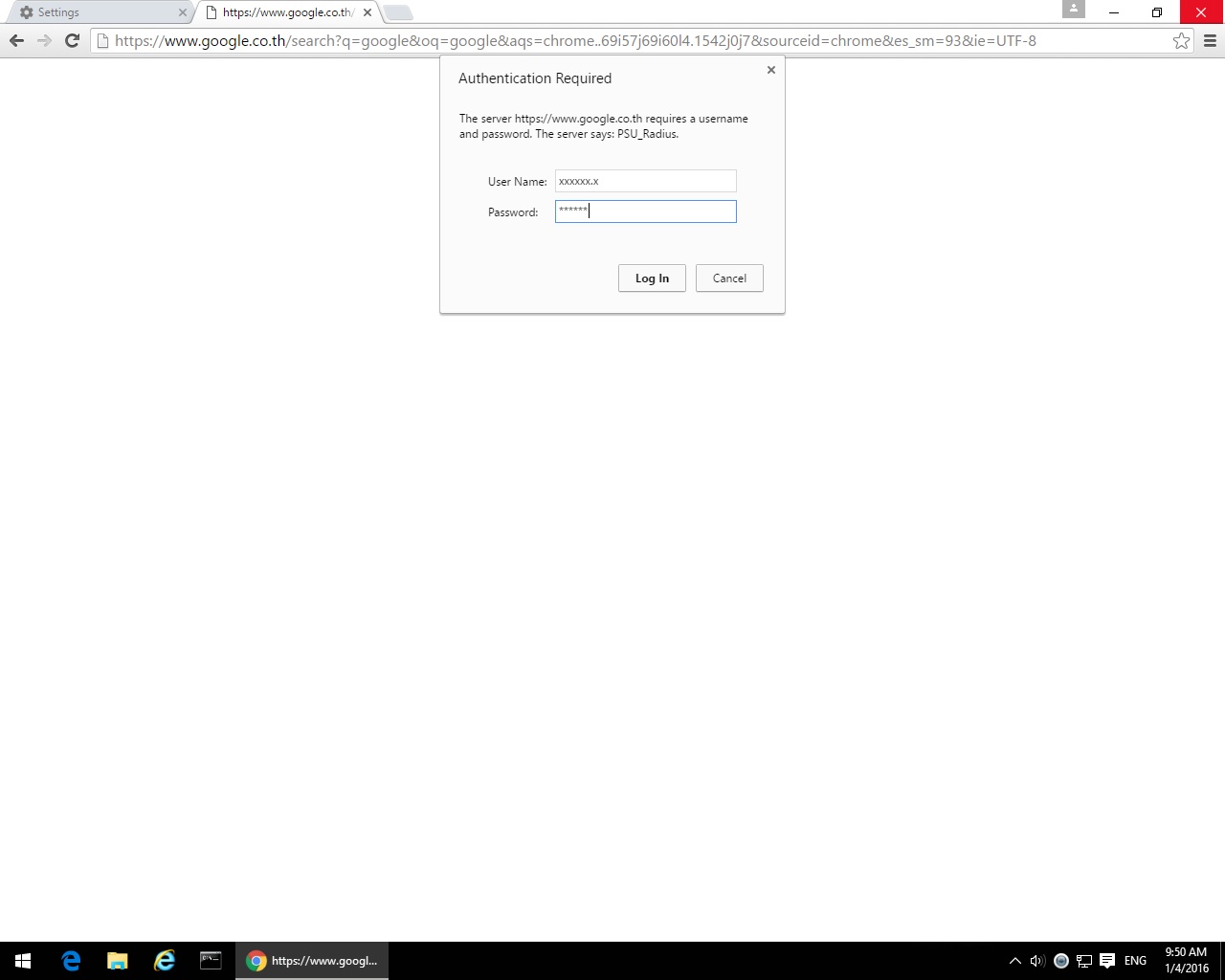
คู่มือการใช้งาน
คู่มือขั้นตอนการติดตั้ง SSL VPN Client เพื่อใช้งานระบบ VPN ของคณะแพทยศาสตร์ มหาวิทยาลัยสงขลานครินทร์
ข้อปฏิบัติการใช้ชุดเครื่องเช่าคอมพิวเตอร์
คู่มือการเชื่อมต่อเครือข่าย WiFi สำหรับผู้ใช้บริการศูนย์บริการพิเศษศรีเวชวัฒน์
คู่มือการตั้งค่าเครือข่ายไร้สาย MED WiFi (802.1x)